
Genellikle kullanıcınınörneğin, küçük, güçlü bir dizüstü bilgisayar satın alır, ancak satın alınan modele ilk bakış onun için yeterli değildir. İçinde yüklü olan tüm doldurma (hem yazılım hem de donanım) hakkında bilgi edinmek istiyorum. Satıcının hangi dizüstü bilgisayar olduğunu söyleyeceği açıktır, kılavuz ayrıca tüm bileşenler hakkında temel bilgiler içermektedir. Ancak kullanıcının kendisi iddia edilen her şeyin doğru olduğundan emin olmak istiyor. Birkaç saniye içinde tam anlamıyla tüm cihaz parametreleri hakkında bilgi almanıza ve her bir modelde hangi OS modifikasyonunun yüklü olduğuna bakılmaksızın bilgi almanıza izin veren birkaç temel teknik vardır.
Doğal olarak, ilk etapta bir rol oynargözle muayene. İster küçük, güçlü bir dizüstü bilgisayar, isterse oldukça etkileyici bir oyun sistemi olsun, potansiyel bir alıcı önce ekrana dikkat eder. Diyagonal ve ekran çözünürlüğünü bilmek önemlidir.

Sonra kurulan ile ilgili sorularişlemci, RAM, grafik adaptörü, ses sistemi, vb. dizüstü bilgisayarın özellikleri hem yazılım hem de donanım hakkında bilgi içerir. Aşağıda, herhangi bir dizüstü bilgisayar veya masaüstü bilgisayar modelinin tüm parametreleri hakkında kapsamlı bilgi almanızı sağlayan çeşitli yöntemler bulunmaktadır. Hepsi XP ile başlayan ve 10 ile biten sistemler için geçerlidir.
Kullanılan en kolay yöntemçoğu kullanıcı tarafından kullanılan, işletim sisteminin model ve türünün, RAM'in ve kurulu sürümünün (modifikasyonunun) tanımı ile minimum karakteristikleri görüntülemektir.

Dizüstü bilgisayarın bu tür parametrelerini standart olarak bulabilirsinizbilgisayar menüsüne (veya Windows 10 için "Explorer" daki ilgili satıra) sağ tıklayarak ve özellikler bölümünü kullanarak bağlam menüsünü çağırmaktan oluşacak şekilde. Ancak asgari düzeyde temel bilgi vardır. Bu bölümün ayrıntılı özellikleri, dedikleri gibi, sıkıştırılamaz.
Bir dizüstü bilgisayarın özelliklerini gelişmiş bir sürümde nasıl göreceğiniz hakkında konuşan, özel sistem yardımcı programı Msinfo32'yi kullanmalısınız.
Bu bölümü aynı ad komutuyla çağırabilirsiniz,özel Çalıştır konsoluna girilir ve yönetici olarak çalıştırılması tamamen isteğe bağlıdır. Burada daha fazla bilgi var. Burada sadece dizüstü bilgisayarın temel parametreleri değil, aynı zamanda sistem yapı numarası, BIOS sürümü, anakart hakkında bilgi, Hyper-V modu, vb. Dahil olmak üzere bazı ek bilgiler de sunulmaktadır. hatta aygıt sürücüsü dosyaları hakkında bilgi alabilirsiniz. Doğru, çoğunlukla, az sayıda insan buna dikkat ediyor. Ancak, cihaz bölümüne derhal problemlerle bakmanızı tavsiye edebilirsiniz. İçinde, bir dizüstü bilgisayar satın almadan önce bazı sorunları bile tanımlayabilirsiniz.
Ancak kural olarak, bu teknik özelliklerBir dizüstü bilgisayara sadece bilgisayarların çalışmasında yetkin olan, solgun parametrelerin gerçeklerle uyumluluğunu hemen gösterebilen veya bu modelin operasyonda ne kadar iyi davranacağını tahmin edebilen uzmanlar gerekir.
Bir dizüstü bilgisayarın veya sabit bir bilgisayarın özelliklerine nasıl bakılacağı konusunda, takılı donanım bileşenlerini (kabaca konuşmak gerekirse, bilgisayar donanımı) görüntülemek önemli bir rol oynar.
Bu anlamda vazgeçilmez bir asistanDenetim Masası'ndan, bilgisayar yönetimi bölümünden veya Çalıştır konsolundaki devmgmt.msc komutu (Win + R) aracılığıyla çağrılan Aygıt Yöneticisi.

Bunu ana listede hemen söylemeliyimtüm bileşenler görüntülenmediğinden, gizli aygıtları görüntülemek için komutu kullanın. Sunulan listede, cihazları yalnızca ada göre görüntülemekle kalmaz, aynı zamanda çakışmalar veya yüklü sürücüler de dahil olmak üzere bazı özelliklerini belirleyebilirsiniz. Ayrıca, herhangi bir nedenden dolayı çalışmayan veya düzgün çalışmayan tüm bileşenlerin, listede sarı bir işaretleyici ile vurgulanarak hemen tanımlanabilmesi dikkat çekicidir. Dedikleri gibi, bu tür cihazlarla ilgili sorunların olduğunu anlamak için alında yedi açıklık olması gerekmez ve bunların ele alınması gerekecektir.
Çok az sıradan kullanıcıBir dizüstü bilgisayarın özelliklerine nasıl bakılacağı sorununu çözmek, DirectX köprü diyaloğunu (uygulama çalışma zamanı menüsünde dxdiag) çağırmak için çok değerli bir yardımcı olabilir.
Temel sayfa işlemci ve RAM, yüklü işletim sistemi ve montajı, DirectX sürümü vb. Hakkında bilgi sağlar.

Ekran sekmesi daha ilginç görünüyor.Sadece yardımı ile, diğer standart araçların aksine, ayrı bir ekran kartının ayrılan bellek miktarını bulabilirsiniz (bu modeller esas olarak orta fiyat kategorisinin dizüstü bilgisayarlarına kurulur). Burada ekran çözünürlüğünü sürücünün sürümünü ve adını belirtmek yerine, yenileme hızı ve renk derinliği için geçerli ayarlarla görebilirsiniz.
Son olarak, systeminfo komutuna girerken komut satırını (cmd) kullanarak bile gerekli yapılandırma bilgilerini alabilirsiniz.

Bu durumda, ortalama bir kullanıcıya sunulan bilgiler çok fazla şey söylemez, ancak bu bilgileri bilen insanlar çok yararlı olabilir.
Bir dizüstü bilgisayarın veya bilgisayarın özelliklerini görüntülemek için bazı üçüncü taraf programları da kullanabilirsiniz.

En popüler arasında ayırt edilebilirCPU-Z / GPU-Z, Speecy, HWMonitor, AIDA64, PC Sihirbazı vb. Bilgiler orada daha geniştir ve işlemcinin sıcaklığı, fanların dönme hızı (soğutucular) vb. Gibi parametreler içerir.

Birçok dizüstü bilgisayar modeli için,çevrimiçi destek. Örneğin, aktif bir İnternet bağlantısı olan DELL cihazları özel bir sayfada tamamen test edilebilir. Sonuç olarak, yapılandırmada değişiklik yapılıp yapılmadığını ve üretilen modelin standardına uygun olup olmadığını hemen belirlemek mümkün olacaktır.
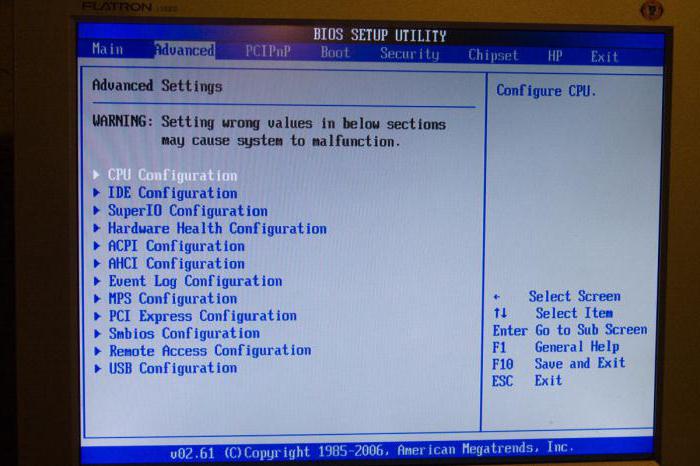
Son olarak, BIOS ayarlarında bile bazı önemli bilgiler görüntülenebilir (işlemci ve sabit sürücü modeli, RAM boyutu, sabit sürücü çalışma modu ve çok daha fazlası).
Yani hakkında bilgi alınBir dizüstü veya masaüstü PC modelinin özellikleri yukarıdaki yöntemlerden herhangi biri olabilir. Ancak resmin en eksiksiz olması için, sadece bir yöntemle sınırlı olmamalısınız, bunları birlikte uygulamanız gerekir.


























